【EXCEL】繰り返し行う図形の書式を規定に設定して無駄な作業を減らそう
EXCELで資料を作成する場合に「図形」を使って強調したい部分を囲うような書式に設定しますが、枠を描きたい場合に毎回同じ書式設定を繰り返したりしていませんか?
例えば四角の図形を描画すると下のように塗りつぶされた状態で描かれます。枠線にするには書式で「塗りつぶしなし」→「枠線の太さ」の設定→「枠線の色」の設定と毎回やるのは非常に手間です。
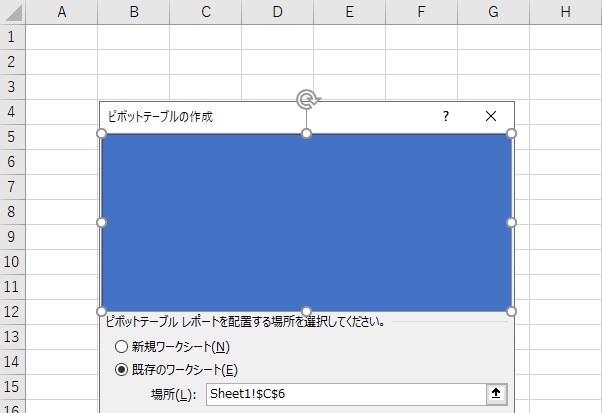
しかし、この毎回行っている書式が初期状態であれば楽になると思いませんか?
今回の記事ではこの繰り返し行っている書式を初期状態にする方法を解説します。
目次
1.図形の書式を初期値にする手順
四角の図形に書式設定して赤くて太めの枠線を初期設定にしてみましょう。
①まず四角を描きます。
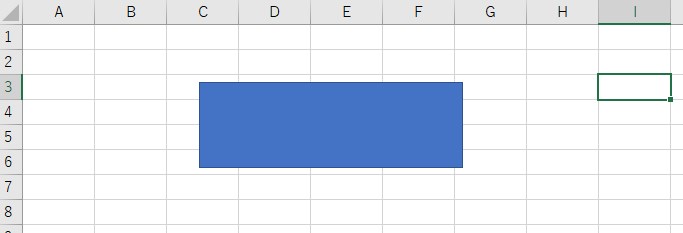
②お好みの状態に書式を設定します。
③出来上がった図形を右クリックして「既定の図形に設定」をクリックします。
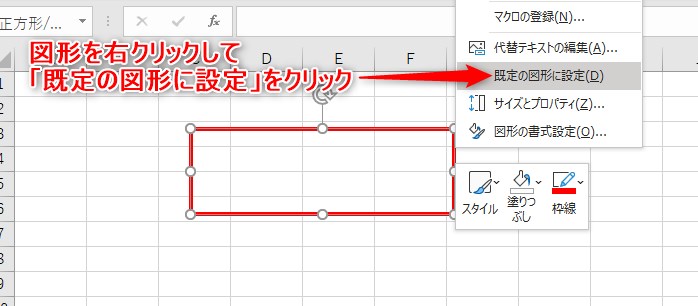
スポンサードサーチ
2.まとめ
以上により初期状態を設定することが出来ました。
図形毎に設定が出来ますが既定の図形に設定したのが有効なのは編集している間だけです。
ブックを開きなおすと元に戻ってしまいますので再度既定の図家に設定する必要があります。
テンプレートを登録すれば永続的に初期状態に設定可能ですが、既定の書式を固定するとかえって使いにくくなるので今回の方法にとどめておいた方がいいと思います。
以上、図形の書式を規定に設定する方法でした。



















